电脑如何给应用麦克风权限 电脑如何开启或关闭麦克风权限
更新时间:2023-10-16 15:00:33作者:xiaoliu
电脑如何给应用麦克风权限,在现代社会中电脑已经成为人们生活中不可或缺的一部分,随着科技的不断发展,电脑的功能也越来越强大。其中麦克风作为一个重要的输入设备,在很多应用中起到至关重要的作用。为了保护用户的隐私和安全,电脑在使用麦克风时需要获得用户的权限。如何给应用麦克风权限?又如何开启或关闭麦克风权限呢?本文将为大家详细介绍这些问题的解决方法。
步骤如下:
1.首先点击左下角的“开始”。
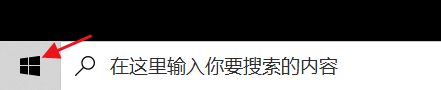
2.然后可以找到“设置”也就是这个小齿轮。
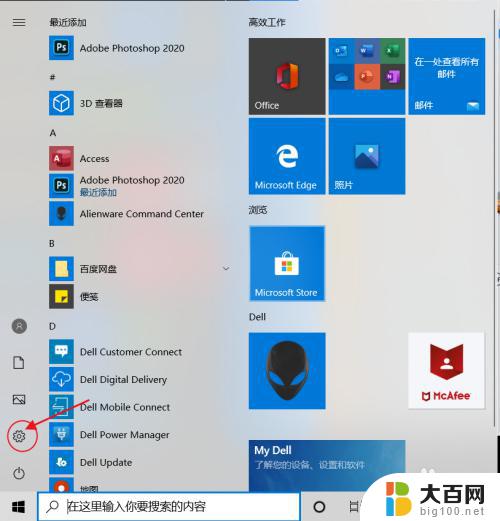
3.点击“隐私”。
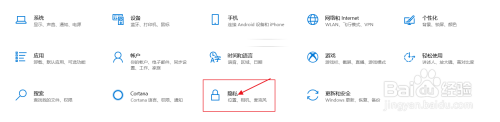
4.点击“麦克风”。
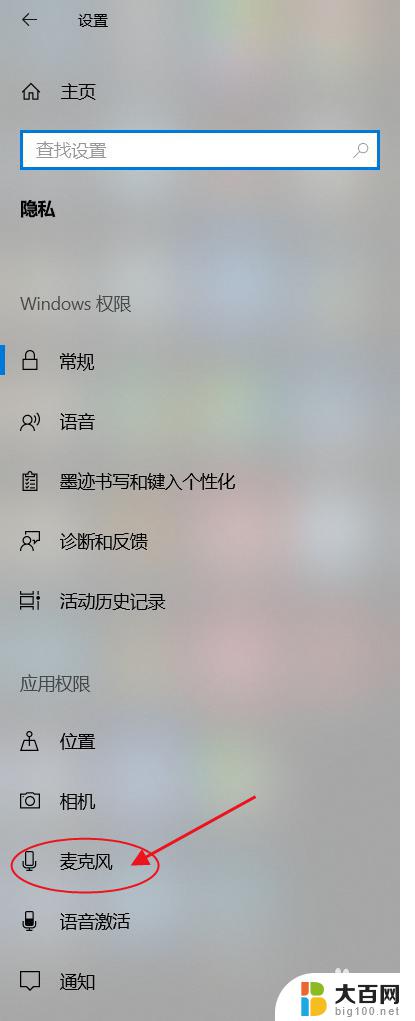
5.点击更改后,将开关打开后变成蓝色。
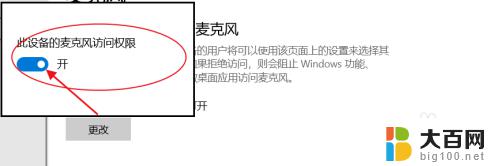
6.然后下面的这个开关也要打开。
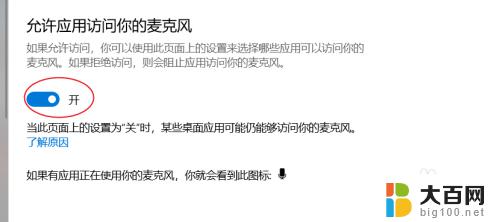
7.这样我们在下面就可以管理应用软件的麦克风权限啦。
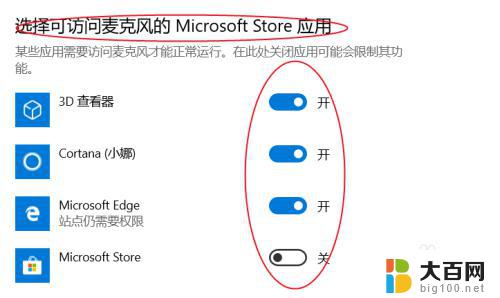
以上就是电脑如何给应用麦克风权限的全部内容,如果您遇到这种情况,可以按照小编的方法解决,希望本文能帮到您。
电脑如何给应用麦克风权限 电脑如何开启或关闭麦克风权限相关教程
- 电脑关闭麦克风权限 电脑软件禁止使用麦克风权限方法
- 微信如何开启麦克风权限 如何在微信中开启麦克风权限
- 小米的麦克风权限怎么打开 如何在小米手机上设置麦克风权限
- 如何关闭电脑的麦克风 如何在电脑上关闭麦克风
- 微信中麦克风权限设置在哪里 手机微信麦克风权限在哪里调整
- 耳机可以当电脑的麦克风吗 耳机如何当麦克风使用
- 手机上的麦克风怎么打开 麦克风权限设置在哪里安卓手机
- 电脑麦克风如何试音 电脑耳机麦克风功能测试方法
- 电脑耳机麦克风连接音响 麦克风和音箱如何连接
- 电脑如何使用耳麦 电脑耳机如何切换为麦克风
- 苹果进windows系统 Mac 双系统如何使用 Option 键切换
- win开机不显示桌面 电脑开机后黑屏无法显示桌面解决方法
- windows nginx自动启动 Windows环境下Nginx开机自启动实现方法
- winds自动更新关闭 笔记本电脑关闭自动更新方法
- 怎样把windows更新关闭 笔记本电脑如何关闭自动更新
- windows怎么把软件删干净 如何在笔记本上彻底删除软件
电脑教程推荐